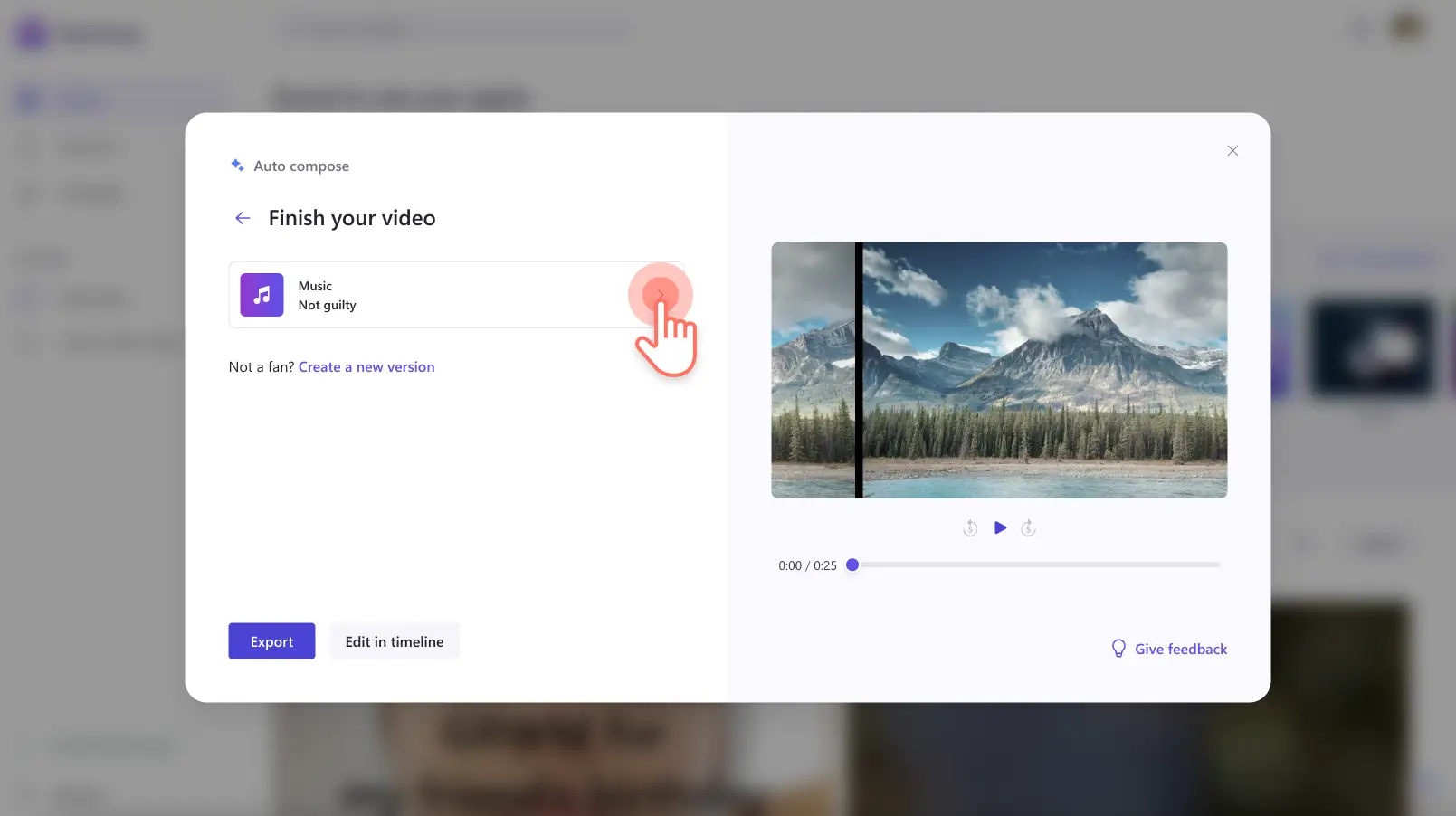Назар аударыңыз!Бұл контент Clipchamp видеоредакторының жеке аккаунттарына қатысты.Жұмыс аккаунттары үшін Clipchamp туралы ақпарат іздеп жүрсеңіз, type: entry-hyperlink id: 6aywL1ughjDB4YCcquEt1H қолданып көріңіз.
Осы бетте
- Жасанды интеллектіге негізделген бейне редактор қалай жұмыс істейді?
- Автоматты монтаждау функциясы кімге арналған?
- Clipchamp бағдарламасындағы автоматты бейне жасау құралымен оңай бейне жасау идеялары
- Clipchamp бағдарламасындағы автоматты бейне жасау құралын қалай қолдану керек?
- Автоматты бейне жасау құралымен бірнеше бейне жасау
- Clipchamp-тегі жасанды интеллект негізінде жасалған видеоны реттеу
- Clipchamp-тегі жасанды интеллект негізіндегі басқа функцияларды зерттеу
Clipchamp-тегі ЖИ негізінде жұмыс істейтін видеоредакторды қарсы алыңыз.Автоматты түрде монтаждайтын жаңа функцияның көмегімен ішкі режиссерлік қабілетіңізді ашыңыз. Осы функцияның арқасында қызықты қысқа видеоларды оңай жасай аласыз.
Фотосуреттеріңіз бен видеоларыңызды жүктеп салып, видеоның стилін таңдасаңыз болғаны, жасанды интеллект кәсіби деңгейдегі видеоны жасап береді.Өміріңіздегі елеулі оқиғалардан, саяхатыңыздан немесе демалыс маусымынан қалған естеліктерді әлеуметтік желіде ерекше көзге түсетін видеоға айналдырыңыз.
Автоматты бейне жасау құралын кез келген пайдаланушы браузерден немесе Microsoft Clipchamp бағдарламасынан қолдана алады.Clipchamp бейнередакторындағы автоматты монтаждау функциясын қалай қолдану керектігі туралы ақпарат алыңыз.
Жасанды интеллектіге негізделген бейне редактор қалай жұмыс істейді?
Clipchamp-тегі ЖИ негізінде жұмыс істейтін видеоредактор мультимедиадағы көрнекі материалдар, аудио және оқиға сияқты фрагменттерді зерттейді де, оны қалай монтаждау керектігі туралы шешім қабылдайды және қызықты видео жасап шығарады.Пайдаланушылар автоматты түрде слайдшоулар жасай алады, 1080p форматында жоғары сапалы видеолар мен қысқа видеоларды монтаждай алады.
Clipchamp-тегі жасанды интеллектімен видео жасаған қауіпсіз.Мультимедиалық файлыңыз компьютеріңізден шықпайды және оқыту мақсатында пайдаланылмайды.
Автоматты монтаждау функциясы кімге арналған?
Бәріне!Видеоны монтаждау қабілетіңіз қандай болса да, бұл функция сізге көмекке келеді.
Видеоны монтаждау әлеміне енді аяқ басып жатсаңыз, бірнеше түймешігін басасыз, креативті және техникалық жұмыстардың барлығын жасанды интеллект негізінде жұмыс істейтін видеоредактор жасап береді.
Ол – әдемі видео жасау үшін мультимедиалық файлдарын қалай орналастыру керектігін білмей, шығармашылық шабыт іздеген адамдар үшін де таптырмас функция.Clipchamp-тегі жасанды интеллектіге негізделген видео функциялары бірнеше креативті видео жасап береді. Сондықтан бастапқыда шыққан видео ұнамай қалса, мультимедиалық файлдарды қайта қосып жатпай, басқа жаңа видеоны лезде жасатып ала аласыз.
Ал егер сіз видеоны монтаждаудың қас шебері болсаңыз және видеоларды жасау жылдамдығыңызды арттырғыңыз келсе, автоматты монтаждау функциясы санаулы минуттың ішінде бірнеше қайталанбас видео жасауға көмектеседі.Видеоларыңыз әлдеқайда жылдам дайындалуы үшін, жасанды интеллект негізіндегі видеоредактордан тақырып таңдауын сұрауыңызға да болады.
Clipchamp бағдарламасындағы автоматты бейне жасау құралымен оңай бейне жасау идеялары
Күнделікті фотосуреттер мен бейнелерден әдемі бейне жасаңыз.
Саяхатта және демалыста түсірген бейнематериалдардан қызықты бейне жасаңыз
Ұзақ бейнелерден әлеуметтік желіге арналған қысқа оқиғалар жасаңыз
Туған күндерден, іс-шаралардан және тойлардан кейін бейне слайд-шоулар жасаңыз
Clipchamp бағдарламасындағы автоматты бейне жасау құралын қалай қолдану керек?
1-қадам. Жасанды интеллектің көмегімен видео жасаңыз
Clipchamp-ке кірген соң, "Жасанды интеллектің көмегімен бейне жасау" түймешігін басыңыз.
2-қадам. Мультимедиалық файлдарды қосыңыз
Алдымен видеоңыздың атын ойлап табыңыз.Терезе тақырыбына видеоның атын жазыңыз.
Содан кейін "Қосу үшін басыңыз" түймешігін басып немесе сүйреп апару арқылы мультимедиалық файлдарды жүктеп салыңыз.Видеоларыңызды мультимедиа терезесіне сүйреп апаруыңызға болады.
Бейнелеріңіз толықтай жүктелген соң және автоматты бейне жасау құралымен бейне жасауға дайын болғанда, "Бастау" түймешігін басыңыз.
3-қадам. Видеоңыздың стилін бөлісіңіз
Видео стильдерінің жинағын таңдаңыз, сонда автоматты монтаждау функциясы видеоның қандай тақырыпта екенін және эстетикалық параметрлерін түсінеді.Талғамыңыздың қандай екенін көрсету үшін жасыл түсті "Ұнайды" түймешігін және қызыл түсті "Ұнамайды" түймешігін басыңыз.Кербез, жарқын, көңілді немесе басқа стиль таңдаңыз.Мультимедиалық файлдарыңызға жарасымды стильді жасанды интеллектің өзі таңдағанын қаласаңыз, "Мен үшін таңдау" түймешігін бассаңыз да болады.Жалғастыруға дайын болғанда, "Келесі" түймешігін басыңыз.
4-қадам. Видеоңыздың пропорциясын және ұзақтығын таңдаңыз.
Альбомдық пропорция немесе портреттік пропорция таңдаңыз да, видеоның ұзақтығын көрсетіңіз.Мультимедиалық файлдарыңызға ең жақсы келетін комбинациялар негізінде видео ұзақтығы ұсынылады.Болған соң, "Келесі" түймешігін басыңыз."Ойнату" түймешігін басып, осы терезеде видеоңызды алдын ала көре аласыз.
5-қадам. Фондық музыканы таңдаңыз
Жасанды интеллект фондық музыканы автоматты түрде таңдайды.Егер музыканы өзгерткіңіз келсе, "Музыка" түймешігін басыңыз.
Аудиотректі тыңдау үшін аудиофайлдағы алдын ала көру түймешігін басыңыз.Жаңа музыка таңдау үшін аудиофайлды басыңыз, содан кейін бастапқы терезеге қайту үшін артқа қайту көрсеткісін басыңыз.
Экспорттамас бұрын "Ойнату" түймешігінің көмегімен видеоны алдын ала көріп алыңыз.
6-қадам. Видеоны сақтаңыз
Жаңа видео көңіліңізден шықса, "Экспорттау" түймешігін басып, видеоны сақтаңыз.
Бейнеңіз Clipchamp-тің экспорттау бетінде автоматты түрде экспортталады.Интеграцияның арқасында бейнеңізді YouTube және TikTok сияқты әлеуметтік желіде тікелей бөлісе аласыз немесе оны өзіңіздің OneDrive дискіңізге жүктеп салып қоюыңызға болады.
Автоматты бейне жасау құралымен бірнеше бейне жасау
"Жаңа нұсқасын жасау" түймешігін пайдаланып, жасанды интеллект негізіндегі видеоредактордан жаңа видео жасауын сұрауыңызға болады. Бейне көңіліңізден шықпаса немесе дәл сол мультимедианың көмегімен жаңа бейне жасағыңыз келсе, осыны пайдаланыңыз.
Автоматты монтаждау функциясы бөлінген экран сияқты бейненің түрлі форматын немесе ауысымдар немесе жапсырмалар сияқты қызықты бейнеәсерлер ұсынады. Бұл, әсіресе, Instagram және Facebook стористері сияқты әлеуметтік желі контентін топтап жасағысы келетін пайдаланушыларға пайдалы.
Clipchamp-тегі жасанды интеллект негізінде жасалған видеоны реттеу
Анимациялық мәтін, стикерлер және субтитрлер сияқты басқа да эксклюзивті функцияларды пайдаланып, Clipchamp-тегі видеоңызды одан әрі безендіре аласыз.Әрі қарай өңдеу үшін "Уақыт шкаласында өңдеу" түймешігін басыңыз.
Қосымша көмек алу үшін автоматты монтаждауға қатысты көмек мақаласын қараңыз.
Clipchamp-тегі жасанды интеллект негізіндегі басқа функцияларды зерттеу
Жасанды интеллект жасаған бейнені Clipchamp-тегі басқа жасанды интеллект негізіндегі әсерлермен жұптаңыз.
Мәтінді дауысқа түрлендіру: жасанды интеллект негізіндегі дауыспен сүйемелдеуші алуан түрлі тілде 400 шынайы дауыс ұсынады және дауыс стилін, қарқынын және ырғағын видеоның қажеттіліктеріне бейімдеуге көмектеседі.
Субтитр жасағыш: диалектісі немесе акценті қандай болса да, автоматты субтитрлар функциясы аудиоңыздың транскрипциясын жасауға көмектеседі. Субтитр транскрипциясын жүктеп алып, мазмұнды басқа халықтарға да түсінікті қыла аласыз.
Баяндамашы нұсқаушысы: жасанды интеллект негізіндегі бұл функция сөйлеу қабілеттеріңізді, сонымен қатар камера жазбаларында нақты уақыт режиміндегі пікір алу арқылы бейне презентацияларыңызды жақсартады.
Жасанды интеллект сиқырын пайдаланып көргіңіз келсе және бейнелерді тез жасағыңыз келсе, Clipchamp бейне редакторын тегін пайдаланып көріңіз немесе Clipchamp Windows бағдарламасын жүктеп алыңыз.